Es bastante molesto cuando tienes que trabajar en tu computadora portátil y la batería está muerta o baja. Incluso si ha seleccionado el plan de ahorro de energía, puede haber otros factores que provoquen que la batería se agote demasiado rápido. Hoy echamos un vistazo al uso del comando PowerCfg para generar un informe de eficiencia energética.
Generar informe
Para generar el informe, deberá utilizar el símbolo del sistema elevado como administrador. Haga clic en Inicio y escriba CMD en el cuadro de búsqueda, luego haga clic con el botón derecho en el icono del símbolo del sistema y seleccione Ejecutar como administrador .
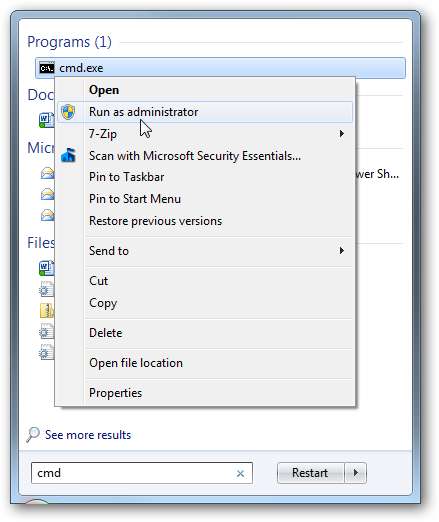
A continuación, escriba el siguiente comando para generar el informe sobre eficiencia energética:
powercfg -energía
Se necesitan 60 segundos completos para generar el informe. y verá el siguiente mensaje en la pantalla de comandos cuando haya terminado. Observe que muestra la cantidad de errores y advertencias que contiene el informe.
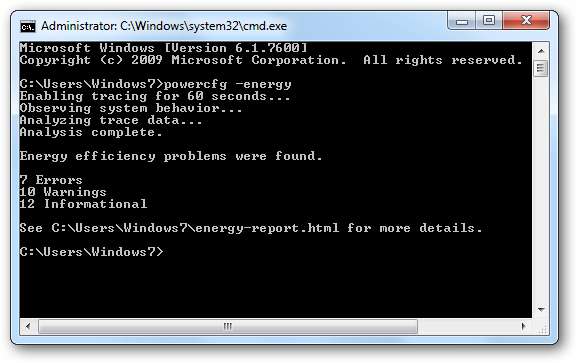
El Informe de diagnóstico de eficiencia energética se guarda en formato HTML en su unidad de usuario local. Ahora puede leer el análisis y tratar de determinar qué está causando que se agote tanta energía. En este ejemplo, en la sección de errores, se muestra que el modo de suspensión está desactivado y un dispositivo USB no se apaga cuando no está en uso.
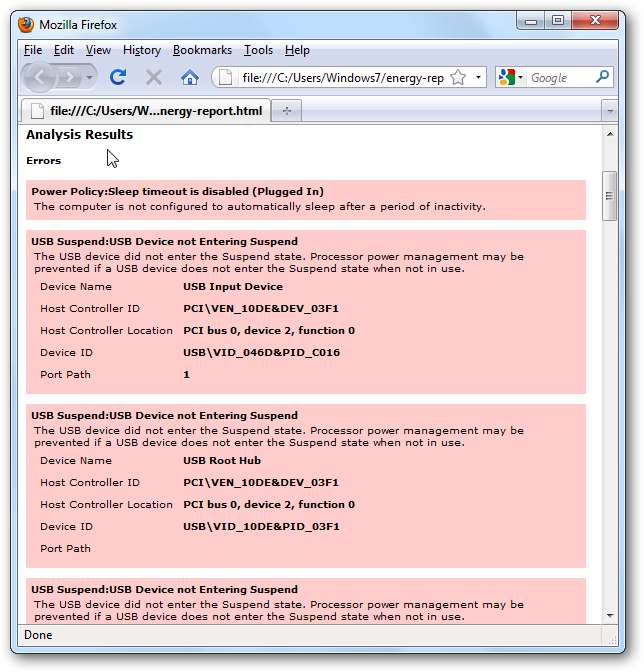
Secciones del informe
Entonces, ¿qué significa este informe? Bueno, está dividido en 4 secciones y echaremos un vistazo a cada una. La primera sección del informe contiene la información básica del sistema, como el nombre del sistema, BIOS, fabricante, etc.
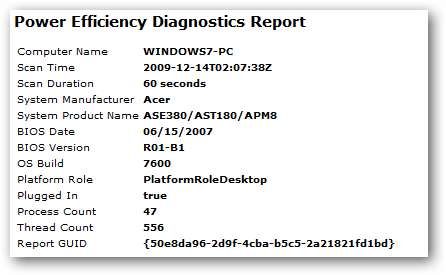
La segunda sección contiene los Errores con fondo rojo. Estos son problemas que tienen un gran efecto en el consumo de energía y la duración de la batería. Los problemas clasificados como errores pueden afectar la duración de la batería en un 15% o más.
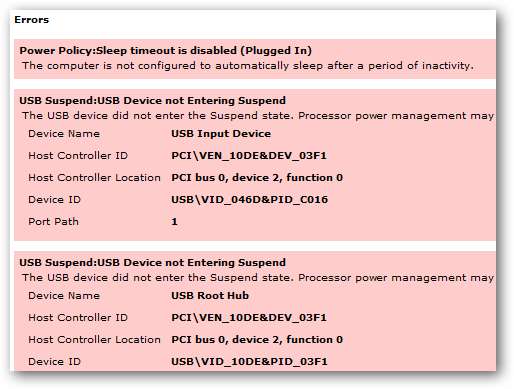
La siguiente sección son Advertencias que tienen un fondo amarillo. Los problemas indican un efecto moderado del consumo de energía y la duración de la batería. No son tan importantes para corregir como los errores, pero si puede corregirlos, ayudará a mejorar la eficiencia.
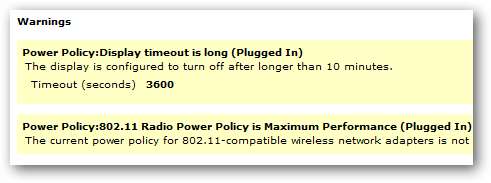
La última parte del informe contiene datos informativos con un fondo blanco y no indica ningún problema de energía. Aquí se enumeran los componentes del sistema que se inspeccionaron para el informe.
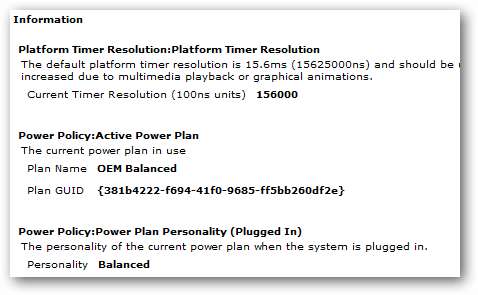
Conclusión
Hay mucha información detallada en el informe y puede que no sea lo más emocionante de leer, pero asegúrese de revisarlo de cerca. En el ejemplo anterior, solo teníamos que ir a Opciones de energía y configurar el modo de suspensión y mantener la unidad flash USB desconectada cuando no la usamos. Cada computadora variará y una solución podría ser ajustar las Opciones de energía o instalar un controlador de hardware actualizado. Si no está seguro de lo que le dice el informe, vaya a nuestro foro y pregúntele a uno de los muchos geeks expertos allí, ¡estarán felices de ayudarlo!
El foro How-To Geek







